Garmin fleet 670, fleet 670V User manual [hr]

Garmin fleet™ 670/670V
Korisnički priručnik
Kolovoz 2015 Tiskano u Tajvanu 190-01792-46_0B
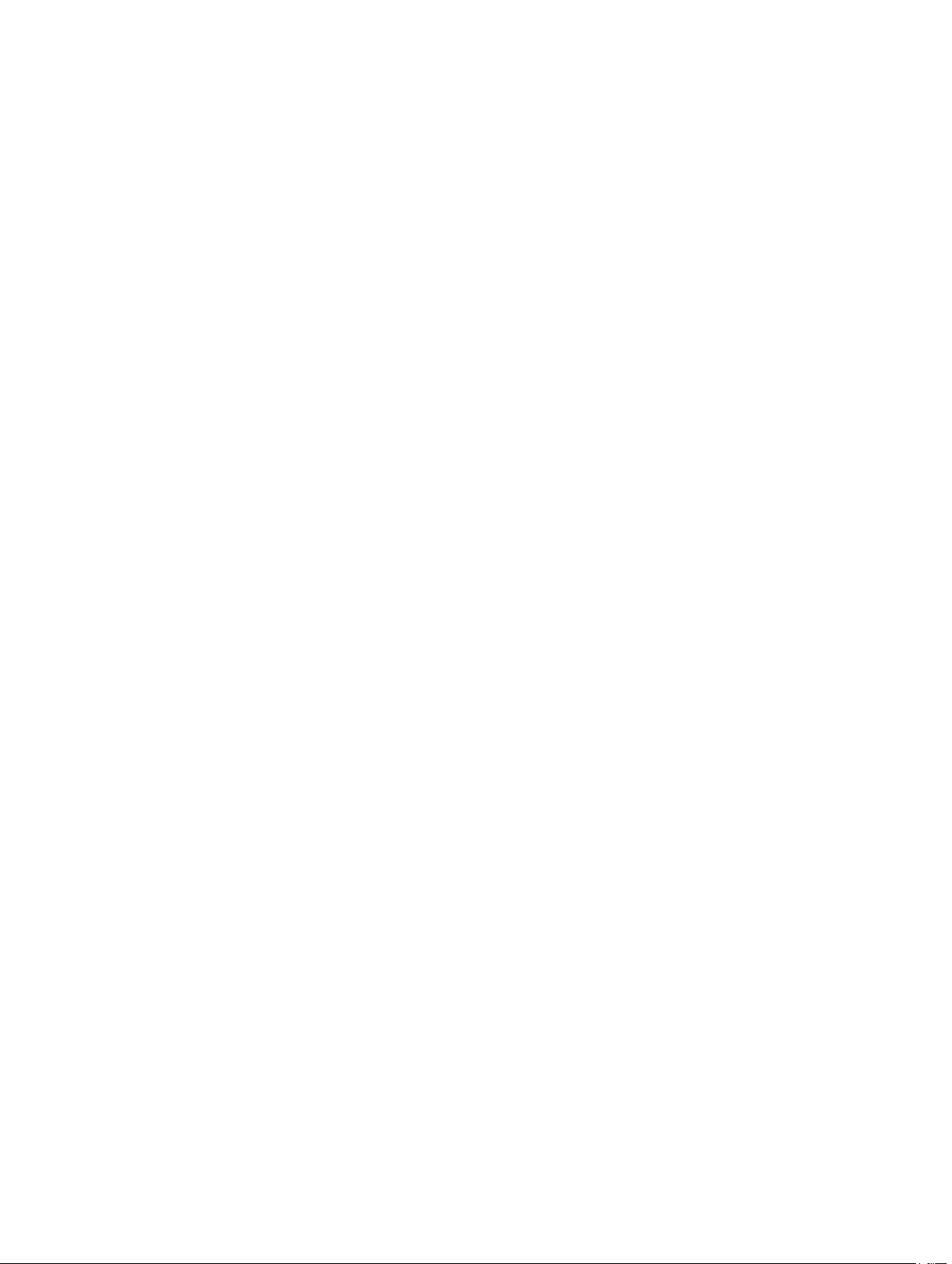
Sva prava pridržana. Sukladno zakonima o zaštiti autorskih prava, ovaj priručnik se ne smije kopirati, u cijelosti niti djelomično, bez prethodnog pismenog
odobrenja tvrtke Garmin. Garmin pridržava pravo izmjene ili poboljšanja svojih proizvoda te izmjene sadržaja ovog priručnika, bez obaveze da obavijesti bilo
koju osobu ili organizaciju o tim izmjenama ili poboljšanjima. Posjetite www.garmin.com gdje ćete pronaći posljednje nadogradnje i dodatne podatke o
korištenju ovog proizvoda.
Garmin® i logotip Garmin trgovački su znakovi tvrtke Garmin Ltd. ili njezinih podružnica, registrirani u SAD-u i drugim državama. Ovi trgovački znakovi ne smiju
se koristiti bez izričitog dopuštenja tvrtke Garmin.
ecoRoute™,
Garmin fleet
™
,
Garmin Express
koristiti bez izričitog dopuštenja tvrtke Garmin.
Riječ i logotipi Bluetooth® u vlasništvu su tvrtke Bluetooth SIG, Inc i svaka upotreba te riječi od strane tvrtke Garmin u skladu je s dodijeljenom licencom. Mac
trgovački je znak tvrtke Apple Inc. microSD™ i logotip microSDHC trgovački su znakovi tvrtke SD-3C, LLC. TruckDown® trgovački je znak tvrtke TruckDown Info
International, Inc. Windows®, Windows Vista®i
™
i
myTrends
Windows XP
™
trgovački su znakovi tvrtke Garmin Ltd. ili njezinih podružnica. Ovi trgovački znakovi ne smiju se
®
zaštićeni su trgovački znakovi tvrtke Microsoft Corporation u SAD-u i/ili drugim državama.
®
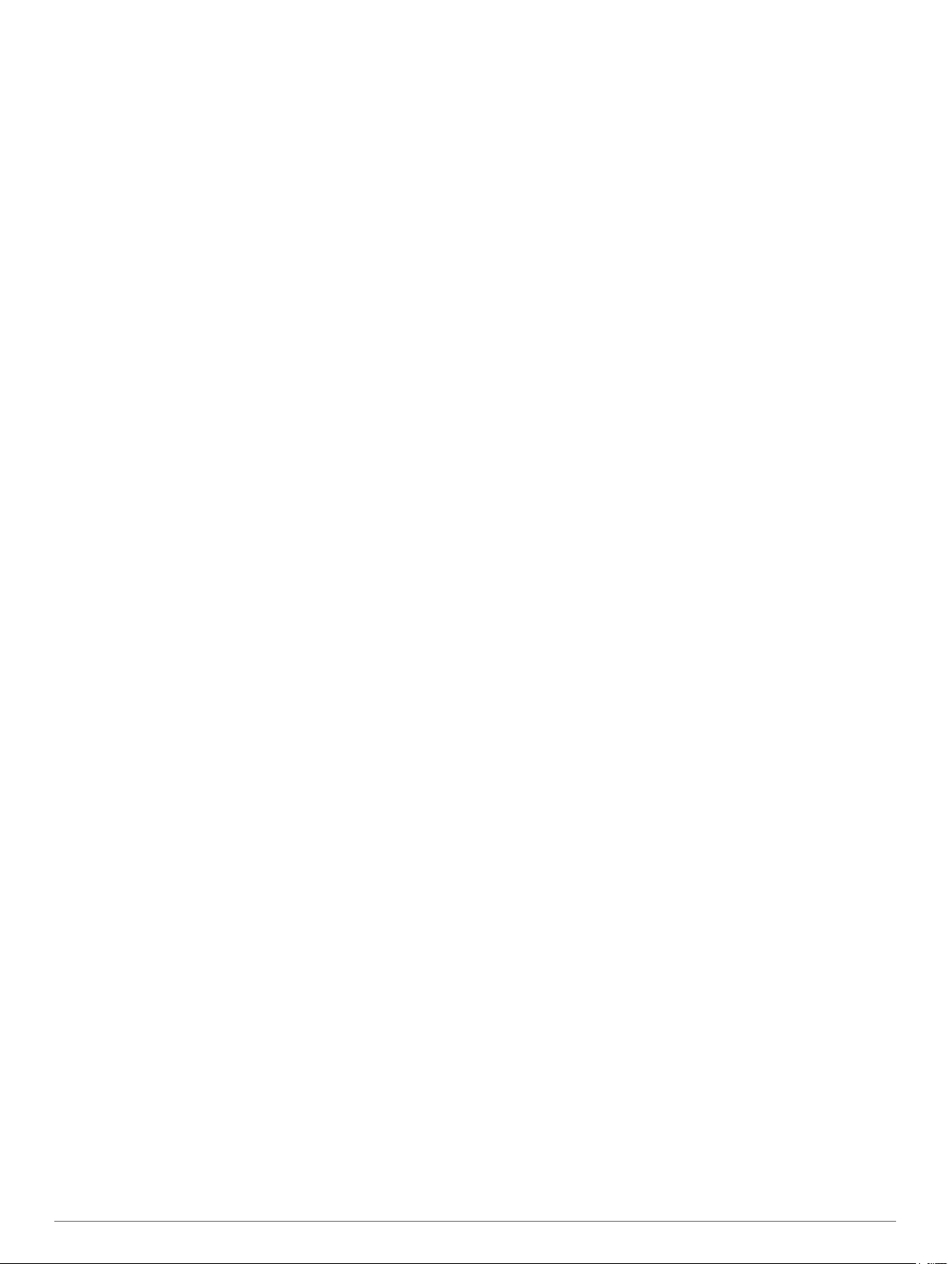
Sadržaj
Početak rada................................................................... 1
Priključivanje uređaja na napajanje vozila.................................. 1
Podrška i ažuriranja.................................................................... 1
Postavljanje Garmin Express................................................. 1
Aktiviranje i deaktiviranje stanja mirovanja................................. 1
Isključivanje uređaja................................................................... 1
Ponovno postavljanje uređaja................................................ 1
Primanje GPS signala.................................................................1
Podešavanje svjetline zaslona................................................... 1
Podešavanje glasnoće............................................................... 1
Početni zaslon............................................................................ 1
Dodavanje prečaca i miniaplikacija na početni zaslon........... 2
Prikaz obavijesti..................................................................... 2
Ikone statusne trake................................................................... 2
Prikaz statusa GPS signala................................................... 2
Informacije o bateriji............................................................... 2
Korištenje gumba na zaslonu..................................................... 2
Lokacije........................................................................... 2
Traženje lokacija......................................................................... 2
Traženje lokacije prema kategoriji......................................... 2
Pronalaženje točaka interesa za kamione............................. 2
Pronalaženje točaka interesa kod kvara kamiona................. 2
Pronalaženje lokacije pomoću trake za pretraživanje............ 2
Promjena područja pretraživanja........................................... 2
Traženje lokacije pretraživanjem karte.................................. 2
Traženje adrese..................................................................... 3
Traženje nedavno pronađenih odredišta............................... 3
Traženje parkinga.................................................................. 3
Alati za pretraživanje..............................................................3
Spremanje lokacija..................................................................... 3
Spremanje lokacije.................................................................3
Spremanje trenutne lokacije.................................................. 3
Spremanje početne lokacije................................................... 3
Uređivanje spremljene lokacije.............................................. 3
Dodjeljivanje kategorija spremljenoj lokaciji........................... 3
Brisanje spremljene lokacije.................................................. 4
Postavljanje simulirane lokacije.................................................. 4
Dodavanje prečaca..................................................................... 4
Uklanjanje prečaca................................................................ 4
Prilagođene točke interesa......................................................... 4
Instalacija softvera POI Loader.............................................. 4
Upotreba datoteka pomoći programa POI Loader................. 4
Pronalaženje prilagođenih točaka interesa............................ 4
Navigacija........................................................................ 4
Pokretanje rute........................................................................... 4
Pregled više ruta.................................................................... 4
Promjena načina izračuna rute.............................................. 4
Pokretanje rute do spremljene lokacije.................................. 4
Vaša ruta na karti........................................................................4
Korištenje karte...................................................................... 4
Dodavanje točke ruti.............................................................. 5
Obilazak................................................................................. 5
Zaustavljanje rute...................................................................5
Pregled aktivnosti rute................................................................ 5
Prikaz popisa skretanja.......................................................... 5
Pregled sljedećeg skretanja................................................... 5
Pregled križanja..................................................................... 5
Načini prijevoza.......................................................................... 5
Odabir načina prijevoza......................................................... 5
Ikone upozorenja........................................................................ 5
Upozorenja o ograničenjima.................................................. 5
Upozorenja o stanju na cesti..................................................5
Ostala upozorenja.................................................................. 5
Funkcija Nadolazi....................................................................... 5
Pronalaženje nadolazećih točaka interesa............................ 6
Prilagođavanje kategorija Nadolazi....................................... 6
Informacije o putu....................................................................... 6
Prikaz podataka o putu na karti............................................. 6
Prikaz stranice s informacijama o putu.................................. 6
Pregled zapisnika puta...........................................................6
Ponovno postavljanje informacija o putovanju....................... 6
Korištenje predloženih ruta......................................................... 6
Pregled podataka o trenutnom položaju..................................... 6
Traženje usluga u blizini........................................................ 6
Dobivanje uputa do vaše trenutne lokacije............................ 6
Značajke izbjegavanja ceste...................................................... 6
O prilagođenim izbjegavanjima...................................................6
Izbjegavanje područja............................................................ 6
Izbjegavanje ceste................................................................. 7
Onemogućavanje prilagođenog izbjegavanja........................ 7
Brisanje prilagođenih izbjegavanja........................................ 7
Prilagođavanje karte................................................................... 7
Prilagođavanje alata karte..................................................... 7
Prilagođavanje slojeva karte.................................................. 7
Promjena podatkovnog polja karte........................................ 7
Promjena izgleda karte.......................................................... 7
Sigurnosne kamere.....................................................................7
Prometne informacije..................................................... 7
Primanje podatka o prometu pomoću prijemnika za prometne
informacije.................................................................................. 7
Prikaz nadolazećeg prometa...................................................... 8
Prikaz prometa na karti.......................................................... 8
Traženje prometnih nezgoda................................................. 8
Promet na vašoj ruti.................................................................... 8
Upotreba alternativne rute..................................................... 8
O pretplatama za obavijesti o prometu....................................... 8
Aktivacija pretplate................................................................. 8
Prikaz pretplata za obavijesti o prometu................................ 8
Dodavanje pretplate............................................................... 8
trafficTrends™............................................................................ 8
Onemogućavanje značajke trafficTrends.............................. 8
Omogućavanje prometnih informacija........................................ 8
Značajke za kamione...................................................... 8
O IFTA bilježenju........................................................................ 8
Unos podataka o gorivu......................................................... 8
Uređivanje zapisnika goriva................................................... 8
Pregled i izvoz sažetka pravne nadležnosti........................... 8
Uređivanje i izvoz putnih izvješća.......................................... 9
Pregled izvezenih sažetaka pravne nadležnosti i putnih
izvješća.................................................................................. 9
O funkciji Broj sati u pogonu....................................................... 9
Bilježenje radnog statusa....................................................... 9
O vozačima............................................................................ 9
Korištenje zapisnika vožnje....................................................9
Dodavanje isporuka............................................................... 9
Izvoz zapisnika vožnje......................................................... 10
Glasovna naredba........................................................ 10
Postavljanje fraze za buđenje................................................... 10
Aktivacija glasovnih naredbi..................................................... 10
Savjeti za glasovne naredbe.................................................... 10
Pokretanje rute pomoću glasovne naredbe.............................. 10
Upute za isključivanje zvuka..................................................... 10
Onemogućavanje glasovnih naredbi........................................ 10
Hands-free telefonski pozivi........................................ 10
O hands-free pozivanju.............................................................10
Uparivanje telefona................................................................... 10
Omogućavanje Bluetooth bežične tehnologije..................... 11
Savjeti nakon uparivanja uređaja......................................... 11
Sadržaj i
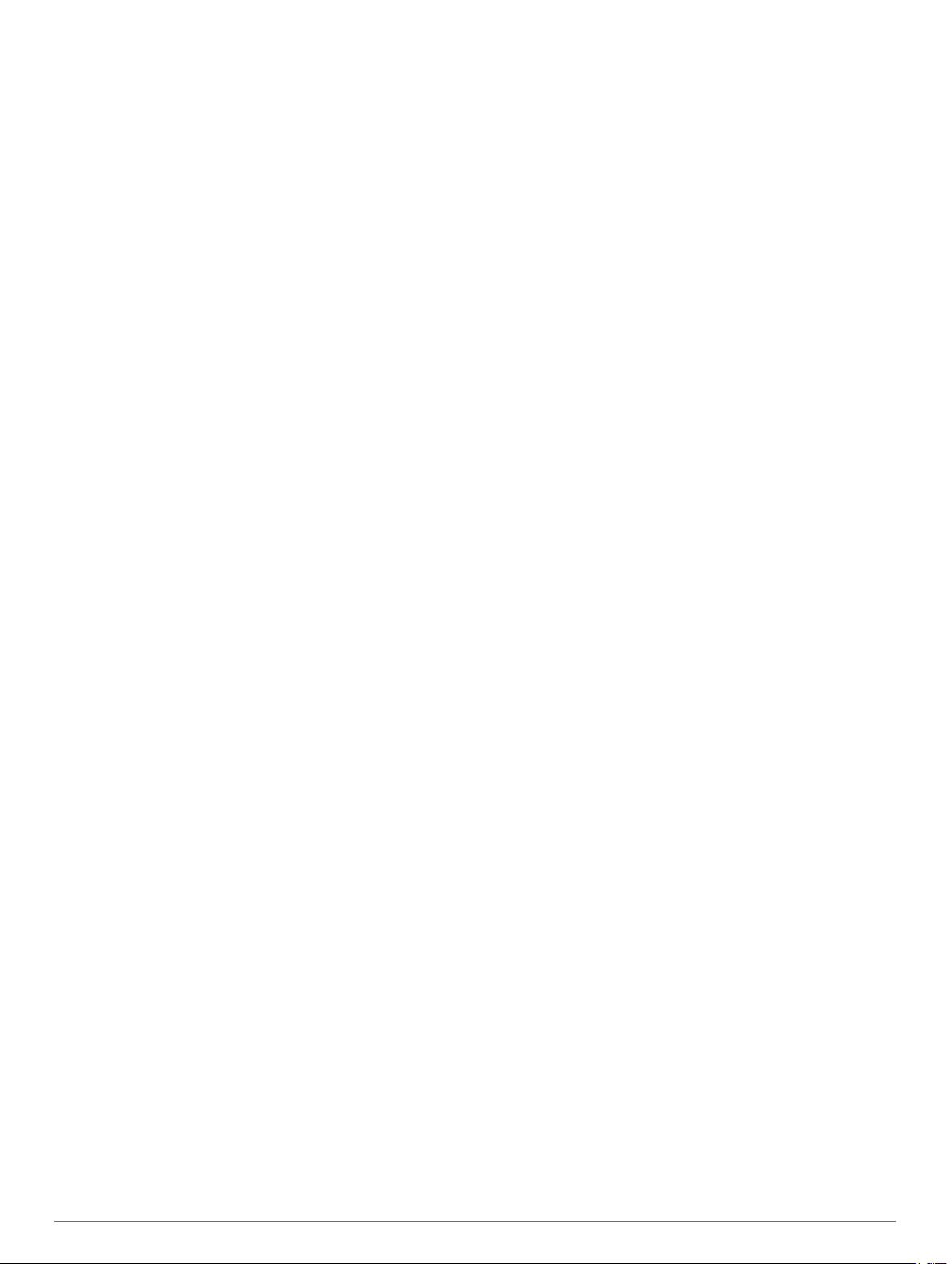
Prekid veze s Bluetooth uređajem....................................... 11
Brisanje uparenog telefona.................................................. 11
Uspostavljanje poziva............................................................... 11
Biranje broja......................................................................... 11
Pozivanje kontakta iz telefonskog imenika.......................... 11
Pozivanje lokacije................................................................ 11
Primanje poziva........................................................................ 11
Korištenje popisa poziva........................................................... 11
Upotreba opcija za poziv u tijeku.............................................. 11
Spremanje kućnog telefonskog broja....................................... 11
Pozivanje početne lokacije.................................................. 11
Korištenje aplikacija..................................................... 11
Korištenje pomoći..................................................................... 11
Pretraživanje tema pomoći.................................................. 11
O postavci ecoRoute™............................................................. 11
Postavljanje vozila............................................................... 11
Promjena cijene goriva........................................................ 11
Kalibracija potrošnje goriva.................................................. 11
O značajci ecoChallenge..................................................... 12
Prikaz informacija o potrošnji goriva.................................... 12
Izvješća o prijeđenim kilometrima........................................ 12
Ponovno postavljanje informacija o značajci ecoRoute....... 12
Savjeti za vožnju.................................................................. 12
Planiranje puta.......................................................................... 12
Organiziranje puta................................................................12
Navigacija do spremljenog putovanja.................................. 12
Uređivanje spremljenog putovanja...................................... 12
Pregled prethodnih ruta i odredišta.......................................... 13
Upravljanje podacima.................................................. 13
O memorijskim karticama......................................................... 13
Postavljanje memorijske kartice...........................................13
Priključivanje uređaja na računalo............................................ 13
Prijenos podataka s računala................................................... 13
Iskopčavanje USB kabela.................................................... 13
Prilagođavanje uređaja................................................ 13
Dodavanje profila za kamione ili rekreacijska vozila................ 13
Aktivacija profila za kamione ili kampere............................. 13
Uređivanje profila za kamione ili kampere........................... 13
Postavke karte i vozila.............................................................. 13
Omogućavanje karata.......................................................... 14
Postavke navigacije.................................................................. 14
Postavke načina izračuna.................................................... 14
Postavke zaslona......................................................................14
Postavke prometa..................................................................... 14
Postavke jedinica i vremena..................................................... 14
Postavke jezika i tipkovnice...................................................... 14
Postavke upozorenja o blizini................................................... 14
Bluetooth postavke................................................................... 14
Onemogućavanje Bluetooth veze........................................ 14
Postavke zvuka.........................................................................14
Postavke uređaja i privatnosti................................................... 14
Dodavanje računa.....................................................................15
Vraćanje postavki..................................................................... 15
Vraćanje tvornički zadanih vrijednosti...................................... 15
Dodatak......................................................................... 15
Povezivanje s bežičnom mrežom............................................. 15
Povezivanje s bežičnim zaslonom............................................ 15
Povezivanje pomoćne kamere................................................. 15
Prikaz pomoćne kamere...................................................... 15
Specifikacije.............................................................................. 15
Punjenje uređaja....................................................................... 15
Postupanje s uređajem............................................................. 16
Čišćenje vanjskog kućišta.................................................... 16
Čišćenje dodirnog zaslona................................................... 16
Sprečavanje krađe............................................................... 16
Skidanje uređaja, nosača i vakuumskog nosača...................... 16
Skidanje uređaja s nosača................................................... 16
Skidanje nosača s vakuumskog nosača.............................. 16
Skidanje vakuumskog nosača s vjetrobranskog stakla....... 16
Kupnja dodatnih karata............................................................. 16
Kupnja opreme......................................................................... 16
Objašnjenja simbola................................................................. 16
Rješavanje problema................................................... 16
Vakuumski nosač pada s vjetrobrana....................................... 16
Uređaj ne može primiti satelitske signale................................. 16
Uređaj se ne puni u vozilu........................................................ 16
Baterija se vrlo brzo prazni....................................................... 16
Izgleda kako indikator stanja baterije nije precizan.................. 16
Uređaj se ne prikazuje kao prijenosni pogon na računalu........ 16
Uređaj se ne prikazuje kao prijenosni uređaj na računalu........ 17
Uređaj se ne prikazuje niti kao prijenosni uređaj niti kao
prijenosni pogon na računalu................................................... 17
Povezivanje telefona s uređajem ne uspijeva.......................... 17
Indeks............................................................................ 18
ii Sadržaj
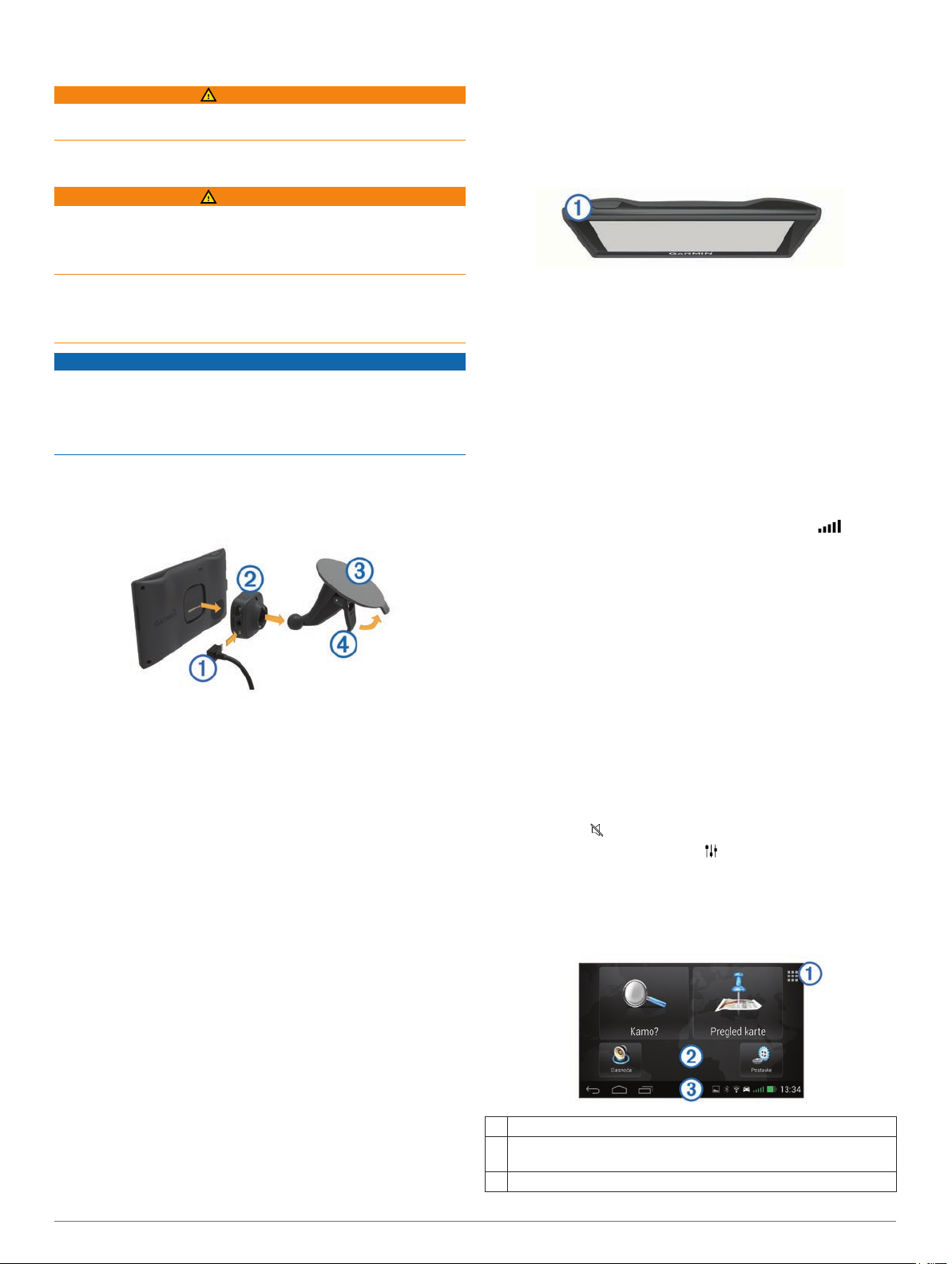
Početak rada
UPOZORENJE
U kutiji proizvoda potražite list Važni podaci o sigurnosti i
proizvodu koji sadrži upozorenja i druge važne informacije.
Priključivanje uređaja na napajanje vozila
UPOZORENJE
Ovaj proizvod sadrži litij-ionsku bateriju. Kako baterija ne bi
uzrokovala ozljede ili oštetila proizvod zbog izlaganja
ekstremnim temperaturama, uređaj nemojte držati na izravnoj
sunčevoj svjetlosti.
I uređaj i nosač sadrže magnete. U određenim okolnostima
magneti mogu uzrokovati interferenciju s nekim medicinskim
uređajima, uključujući elektrostimulatore i inzulinske pumpe.
Uređaj i nosač držite podalje od takvih medicinskih uređaja.
OBAVIJEST
I uređaj i nosač sadrže magnete. U određenim okolnostima
magneti mogu uzrokovati štetu na nekim elektroničkim
uređajima, uključujući tvrde diskove u prijenosnim računalima.
Budite oprezni kad se uređaj ili nosač nalaze u blizini
elektroničkih uređaja.
Prije upotrebe uređaja s baterijskim napajanjem, morate napuniti
bateriju.
Priključite kabel napajanja vozila À u USB priključak na
1
nosaču.
Aktiviranje i deaktiviranje stanja mirovanja
Pomoću stanja mirovanja možete štedjeti rad baterije dok uređaj
nije u upotrebi. Uređaj u stanju mirovanja troši jako malo
energije, a možete ga trenutačno aktivirati i koristiti.
SAVJET:
baterije prebacite u stanje mirovanja.
Uređaj će se puniti brže ako ga za vrijeme punjenja
Pritisnite tipku napajanja À.
Isključivanje uređaja
Držite pritisnutom tipku napajanja sve dok se na zaslonu ne
1
prikaže odzivnik.
Odzivnik će se prikazati nakon pet sekundi. Ako tipku
napajanja otpustite prije nego što se prikaže odzivnik, uređaj
će ući u stanje mirovanja.
Odaberite
2
Isključivanje.
Ponovno postavljanje uređaja
Ako uređaj prestane raditi, možete ga ponovo postaviti.
Tipku napajanja držite pritisnutom 12 sekundi.
Primanje GPS signala
Za navigaciju uređajem potrebno je pronaći satelite.
statusa označava jačinu satelitskog signala. Traženje satelita
može potrajati nekoliko minuta.
Uključite uređaj.
1
Pričekajte da uređaj pronađe satelite.
2
Ako je potrebno, izađite na otvoren prostor, podalje od
3
visokih zgrada i stabala.
na traci
Pritišćite nosač Á na vakuumski nosač Â dok ne sjedne na
2
mjesto.
Logotip Garmin® treba gledati prema gore.
Pritisnite vakuumski nosač na vjetrobran i prebacite ručicu
3
unazad, prema vjetrobranu.
Postavite pozadinu uređaja na magnetski nosač.
4
Drugi kraj kabela za napajanje u vozilu priključite u strujni
5
priključak vozila.
Podrška i ažuriranja
Garmin Express™ pruža jednostavan pristup ovim uslugama za
Garmin
uređaje. Neke usluge možda neće biti dostupne za vaš
uređaj.
• Registracija proizvoda
• Priručnici za proizvode
• Ažuriranja softvera
• Ažuriranja karte ili staze
• Vozila, glasovi i drugi dodaci
Postavljanje Garmin Express
Povežite uređaj s računalom pomoću USB kabela.
1
Posjetite www.garmin.com/express.
2
Slijedite upute na zaslonu.
3
Podešavanje svjetline zaslona
Odaberite Postavke
1
Koristite klizač za podešavanje svjetline.
2
> Zaslon > Svjetlina
.
Podešavanje glasnoće
Ã
Odaberite opciju:
2
• Glasnoću podesite pomoću klizača.
• Odaberite za isključivanje zvuka uređaja.
• Za dodatne opcije odaberite .
Odaberite Glasnoća.
1
Početni zaslon
NAPOMENA:
konfiguraciji koju je postavila vaša tvrtka za upravljanje voznim
parkom.
Odaberite za pregledavanje instaliranih aplikacija i widgeta.
À
Povucite prstom lijevo ili desno za listanje stranica.
Á
Držite za prilagođavanje pozadine.
Povucite prstom prema gore za prikaz obavijesti.
Â
Početni zaslon i mogućnosti prilagodbe ovise o
Početak rada 1
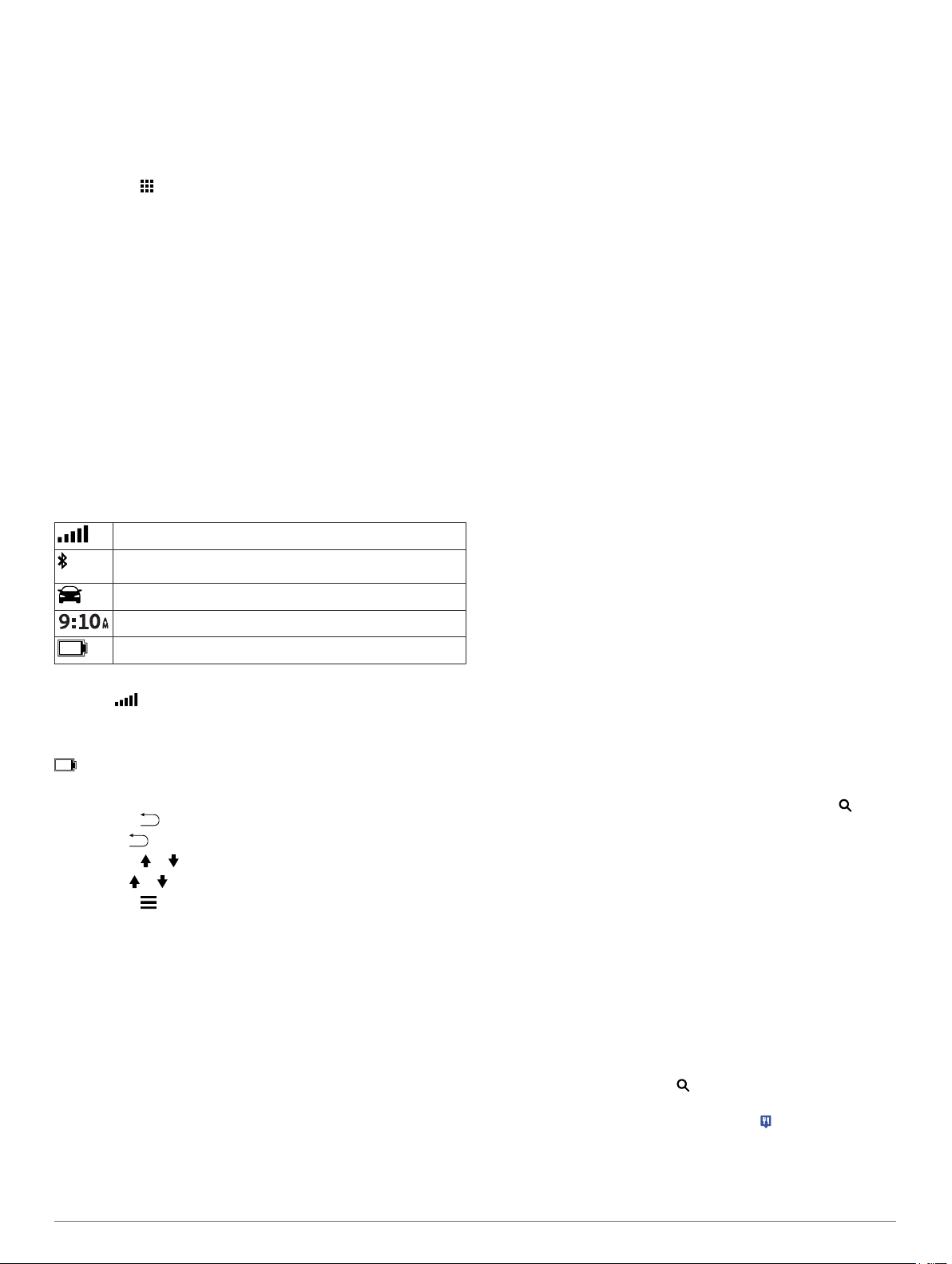
Dodavanje prečaca i miniaplikacija na početni zaslon
Na bilo koju stranicu početnog zaslona možete dodati prečace
za aplikacije i miniaplikacije. Miniaplikacije su alati koji
omogućuju brz pristup informacijama, osnovnim funkcijama
aplikacije ili postavkama uređaja.
Na početnom zaslonu povucite prstom ulijevo ili udesno kako
1
biste odabrali stranicu početnog zaslona.
Odaberite .
2
Za prikaz dodatnih aplikacija i miniaplikacija povucite prstom
3
ulijevo ili udesno.
Držite aplikaciju ili miniaplikaciju i povucite je na željenu
4
lokaciju na početnom zaslonu.
Prikaz obavijesti
Povucite prstom od dna zaslona.
1
Prikazuje se popis obavijesti.
Odaberite opciju:
2
• Za izvršavanje akcije ili pokretanje aplikacije spomenute u
obavijesti, odaberite obavijest.
• Za odbacivanje obavijesti prstom povucite udesno.
Ikone statusne trake
Statusna traka nalazi se na vrhu glavnog izbornika. Ikone
statusne trake prikazuju informacije o značajkama na uređaju.
Možete odabrati neke ikone za promjenu postavki ili prikaz
dodatnih informacija.
Status GPS signala
Status tehnologije Bluetooth® (prikazuje se kad je Bluetooth
omogućen)
Indikator načina prijevoza
Trenutno vrijeme
Status baterije
Prikaz statusa GPS signala
Držite tri sekunde.
Informacije o bateriji
Kada se uređaj priključi na napajanje, počinje se puniti.
na statusnoj traci naznačuje status unutarnje baterije.
Korištenje gumba na zaslonu
• Odaberite za povratak na prethodni zaslon izbornika.
• Zadržite za brzi povratak u glavni izbornik.
• Odaberite ili za prikaz dodatnih odabira.
• Zadržite ili za brže kretanje.
• Odaberite za pregled izbornika opcija za trenutni zaslon.
Lokacije
Detaljne karte učitane u uređaj sadrže lokacije poput restorana,
hotela, auto servisa i detaljnih informacija o ulicama. Putem
kategorija možete pregledati obližnje tvrtke i atrakcije. Isto tako,
možete tražiti adrese, koordinate, gradove i križanja.
Traženje lokacija
Traženje lokacije prema kategoriji
Odaberite Kamo?
1
Odaberite kategoriju ili odaberite Kategorije
2
Ako je potrebno, odaberite potkategoriju.
3
Odaberite lokaciju.
4
.
.
Pronalaženje točaka interesa za kamione
Detaljne karte učitane na uređaj sadrže točke interesa za
kamione, npr. stajališta za kamione, odmarališta i stanice za
vaganje kamiona.
Odaberite Kamo?
> Usluge za kamione
.
Pronalaženje točaka interesa kod kvara kamiona
Direktorij Kvar kamiona prikazuje tvrtke koje pružaju usluge za
kamione kao što su servisne radionice za popravak kamiona ili
vulkanizeri.
Direktorij Kvar kamiona nije dostupan u svim područjima.
Podaci direktorija periodično se ažuriraju.
Odaberite Kamo?
1
Odaberite TruckDown.
2
Odaberite kategoriju.
3
Ako je potrebno, odaberite potkategoriju.
4
Odaberite odredište.
5
.
Pronalaženje lokacije pomoću trake za pretraživanje
Možete koristiti traku za pretraživanje za traženje lokacija
unosom kategorije, naziva marke, adrese ili naziva grada.
Odaberite Kamo?
1
U traci za pretraživanje odaberite Unesite pretraživanje.
2
Unesite cijeli ili dio pojma za pretraživanje.
3
Predloženi pojmovi za pretraživanje pojavit će se ispod trake
za pretraživanje.
Odaberite opciju:
4
• Za pretraživanje vrste djelatnosti unesite naziv kategorije
(na primjer, "kinematografi").
• Za traženje djelatnosti prema nazivu unesite cijeli ili dio
naziva.
• Za traženje adrese u vašoj blizini unesite kućni broj i naziv
ulice.
• Za traženje adrese u drugom gradu unesite kućni broj,
naziv ulice, grad i saveznu državu.
• Za traženje grada unesite grad i saveznu državu.
• Za traženje koordinata unesite zemljopisnu dužinu i širinu.
Odaberite opciju:
5
• Za traženje putem preporučenog pojma za pretraživanje
odaberite pojam.
• Za traženje putem teksta koji ste unijeli odaberite .
Ako je potrebno, odaberite lokaciju.
6
.
Promjena područja pretraživanja
U glavnom izborniku odaberite Kamo?.
1
Odaberite
2
Odaberite opciju.
3
Traženje u blizini:.
Traženje lokacije pretraživanjem karte
Prije pronalaženja mjesta iz podataka karte, kao što su
restorani, bolnice i benzinske postaje, potrebno je omogućiti
slojeve karte za mjesta uz cestu (Prilagođavanje slojeva karte,
stranica 7).
Odaberite Pregled karte
1
Povucite i zumirajte kartu kako bi se prikazalo područje za
2
pretraživanje.
Ako je potrebno, odaberite , a zatim odaberite ikonu
3
kategorije za prikaz samo posebne kategorije mjesta.
Na karti će se prikazati oznake lokacije ( ili plava točka).
Odaberite opciju:
4
• Odaberite oznaku lokacije.
.
2 Lokacije
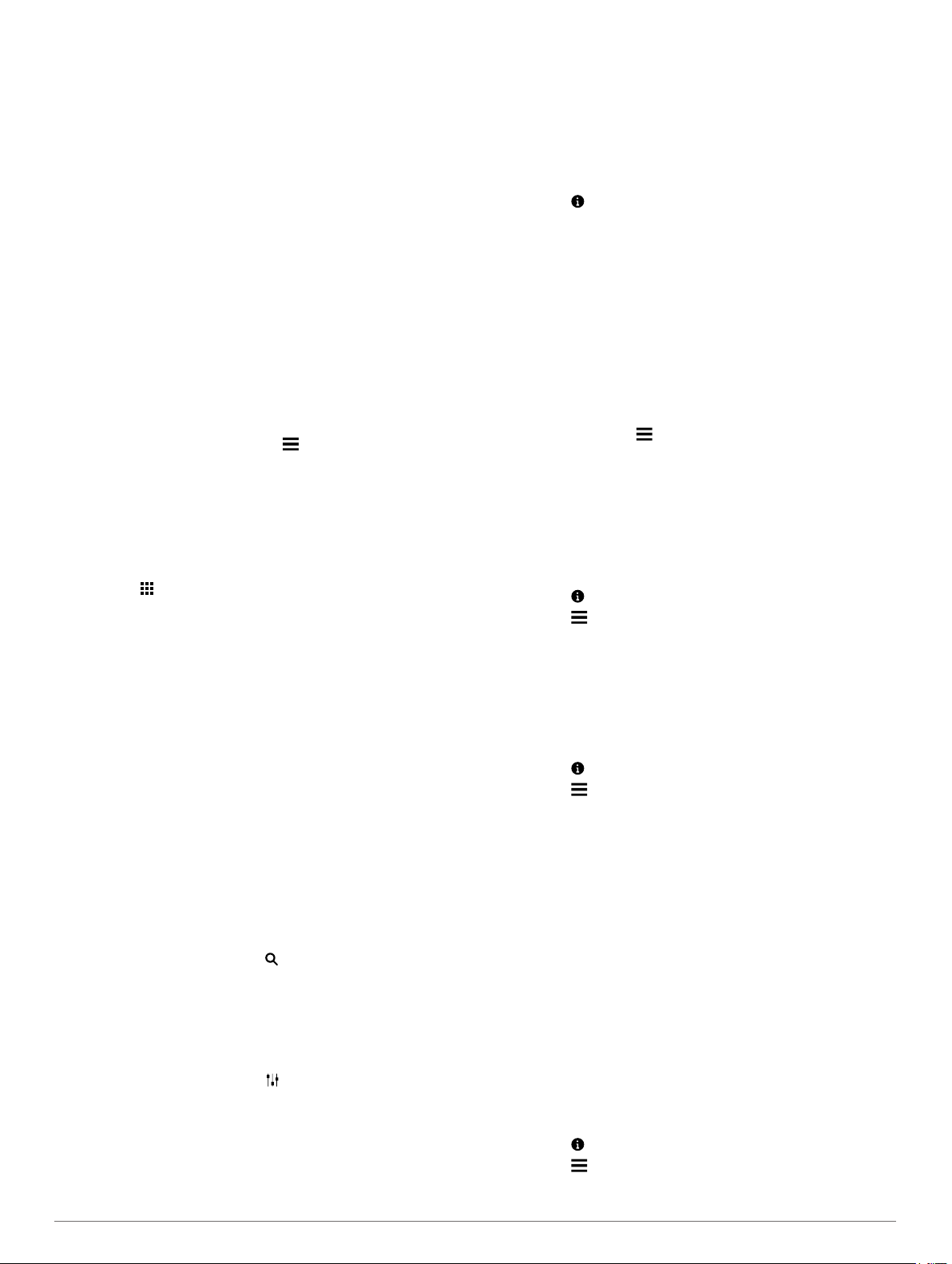
• Odaberite točku, kao što je ulica, raskrižje ili lokacija
adrese.
Ako je potrebno, odaberite opis lokacije za prikaz dodatnih
5
informacija.
Traženje adrese
NAPOMENA:
o podacima karti koje su učitane u uređaj.
Odaberite
1
Po potrebi odaberite Traženje u blizini: kako biste promijenili
2
područje pretraživanja (Promjena područja pretraživanja,
stranica 2).
Odaberite Adresa.
3
Za unos adrese slijedite upute na zaslonu.
4
Odaberite adresu.
5
Redoslijed koraka mogao bi se promijeniti, ovisno
Kamo?.
Traženje nedavno pronađenih odredišta
Uređaj sprema posljednjih 50 odredišta koje ste pronašli.
Odaberite Kamo?
1
Odaberite lokaciju.
2
Brisanje popisa nedavno pronađenih lokacija
Odaberite Kamo?
> Nedavno
> Nedavno >
.
>
Očisti > Da
.
Traženje parkinga
Odaberite Kamo? >
1
Odaberite lokaciju za parkiranje.
2
Traženje posljednjeg mjesta za parking
Kad iskopčate iz napajanja u vozilu dok je uređaj uključen, vaš
trenutni položaj sprema se kao parkirno mjesto.
Odaberite > Posljednje mjesto.
Kategorije > Parkiralište
.
Alati za pretraživanje
Alati za pretraživanje omogućuju vam traženje određenih vrsta
lokacija odgovaranjem na upite na zaslonu.
Traženje križanja
Odaberite Kamo?
1
Odaberite opciju:
2
• Odaberite saveznu državu ili regiju.
• Za promjenu države, savezne države ili provincije
odaberite Pokrajina ili država i unesite naziv.
Unesite naziv prve ulice, a zatim odaberite Sljedece
3
Ako je potrebno, odaberite ulicu.
4
Unesite naziv druge ulice, a zatim odaberite Sljedece
5
Ako je potrebno, odaberite ulicu.
6
Ako je potrebno, odaberite raskrižje.
7
Traženje grada
Odaberite Kamo?
1
Odaberite Unesite pretraživanje.
2
Unesite ime grada i odaberite .
3
Odaberite grad.
4
Traženje lokacije pomoću koordinata
Možete pronaći lokaciju pomoću koordinata zemljopisne širine i
dužine. To može biti korisno prilikom postupka za geocaching.
Odaberite Kamo? >
1
Ako bude potrebno, odaberite i promijenite format ili datum
2
koordinata.
Odaberite zemljopisnu širinu.
3
Unesite novu koordinatu i odaberite Gotovo.
4
Odaberite zemljopisnu dužinu.
5
Unesite novu koordinatu i odaberite Gotovo.
6
> Kategorije > Raskrižja
> Kategorije > Gradovi
Kategorije > Koordinate
.
.
.
.
.
Odaberite Prikaži na karti
7
.
Spremanje lokacija
Spremanje lokacije
Potražite lokaciju (Traženje lokacije prema kategoriji,
1
stranica 2).
U rezultatima pretraživanja odaberite lokaciju.
2
Odaberite .
3
Odaberite Spremi
4
Ako je potrebno, unesite naziv, a zatim odaberite Gotovo.
5
Spremanje trenutne lokacije
Na karti odaberite ikonu vozila.
1
Odaberite Spremi
2
Unesite naziv i odaberite Gotovo.
3
Odaberite
4
OK.
Spremanje početne lokacije
Mjesto na koje se najčešće vraćate možete postaviti kao
početnu lokaciju.
Odaberite Kamo?
1
Odaberite
2
Nedavno pronađeno.
Lokacija se sprema kao "Početna" u izborniku Spremljeno.
Prelazak na početnu točku
Odaberite Kamo?
Uređivanje informacija o početnoj lokaciji
Odaberite Kamo? > Spremljeno > Dom.
1
Odaberite .
2
Odaberite > Uredi.
3
Unesite izmjene.
4
Odaberite Gotovo.
5
Unos moje adrese, Koristi trenutnu lokaciju ili
Uređivanje spremljene lokacije
Odaberite Kamo?
1
Ako je potrebno, odaberite kategoriju.
2
Odaberite lokaciju.
3
Odaberite .
4
Odaberite > Uredi.
5
Odaberite opciju:
6
• Odaberite
• Odaberite
• Odaberite
dodijelili kategoriju.
• Odaberite Promijeni simbol na karti kako biste
promijenili simbol koji se koristi za označavanje
spremljene lokacije na karti.
Uredite informacije.
7
Odaberite Gotovo.
8
Dodjeljivanje kategorija spremljenoj lokaciji
Možete dodati prilagođene kategorije kako biste organizirali
spremljene lokacije.
NAPOMENA: Kategorije će se pojaviti u izborniku spremljenih
lokacija nakon što spremite barem 12 lokacija.
Odaberite Kamo?
1
Odaberite lokaciju.
2
Odaberite .
3
Odaberite > Uredi >
4
Unesite nazive jedne ili više kategorija razdvojene zarezima.
5
.
.
>
>
> Idi kući
> Spremljeno
Ime.
Broj telefona.
Kategorije kako biste spremljenoj lokaciji
> Spremljeno
Postavi kućnu adresu
.
.
.
Kategorije
.
.
Lokacije 3
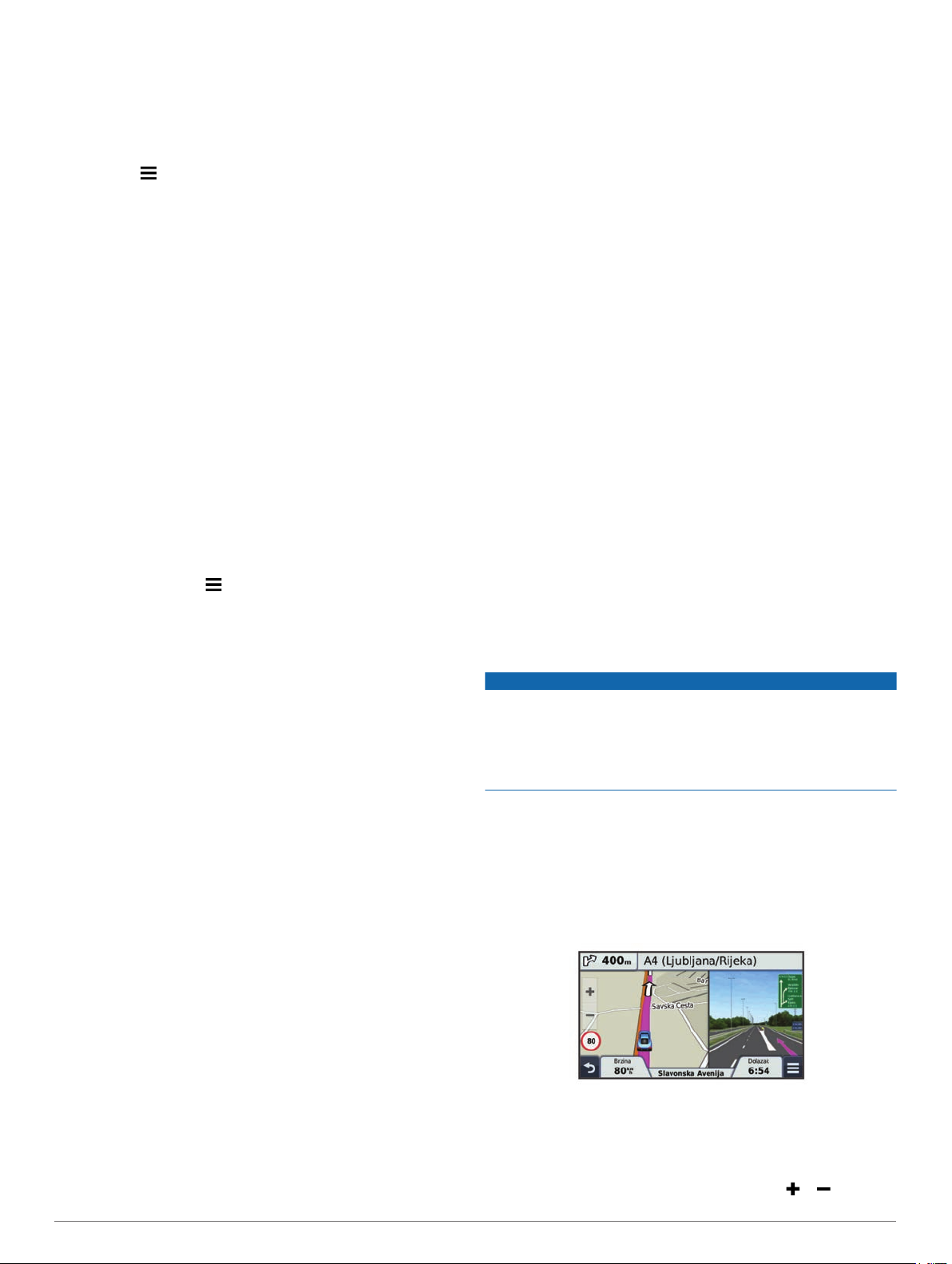
Ako je potrebno, odaberite predloženu kategoriju.
6
Odaberite
7
Gotovo.
Brisanje spremljene lokacije
NAPOMENA:
Odaberite Kamo?
1
Odaberite > Izbriši spremljena mjesta.
2
Odaberite okvir pored spremljenih lokacija koje treba brisati,
3
a zatim odaberite Izbriši
Izbrisane lokacije ne mogu se vratiti.
> Spremljeno
.
.
Postavljanje simulirane lokacije
Ako se nalazite u zatvorenom ili ne primate satelitske signale,
možete koristiti GPS za postavljanje simulirane lokacije.
Odaberite Postavke
1
Na glavnom izborniku odaberite Pregled karte.
2
Dodirnite kartu dvaput za odabir područja.
3
Pri dnu zaslona prikazat će se adresa lokacije.
Odaberite opis lokacije.
4
Odaberite
5
Postavi lokaciju.
> Navigacija > GPS simulator
.
Dodavanje prečaca
Prečace možete dodati u izbornik Kamo?. Prečac može
ukazivati na lokaciju, kategoriju ili alat za pretraživanje.
Izbornik Kamo? može sadržavati do 36 ikona prečaca.
Odaberite Kamo?
1
Odaberite stavku.
2
> Dodaj prečac
Uklanjanje prečaca
Odaberite Kamo?
1
Odaberite prečac koji želite ukloniti.
2
Još jednom odaberite prečac za potvrdu.
3
Odaberite
4
Spremi.
>
>
Ukloni prečace
.
.
Pregled više ruta
Potražite lokaciju (Traženje lokacije prema kategoriji,
1
stranica 2).
U rezultatima pretraživanja odaberite lokaciju.
2
Odaberite Rute
3
Odaberite rutu.
4
.
Promjena načina izračuna rute
Odaberite Postavke
1
Odaberite opciju:
2
• Odaberite
brže stići na odredište, ali su duže.
• Odaberite
(bez cesta).
• Odaberite Manje goriva za izračun ruta s manjom
potrošnjom goriva.
• Odaberite Najkraći put za izračun ruta kojima ćete možda
dulje putovati, ali su kraće.
Navigacija van ceste
Ako prilikom navigacije ne pratite prometnice, možete koristiti
izvancestovni način rada.
Odaberite Postavke
1
Odaberite Način izračuna
2
Sljedeća ruta izračunat će se kao ravna linija do lokacije.
> Navigacija > Način izračuna
Najbrže vrijeme za izračun ruta kojima ćete
Van ceste za izračun ruta od točke do točke
> Navigacija
> Van ceste > Spremi
.
.
.
Pokretanje rute do spremljene lokacije
Odaberite Kamo?
1
Ako je potrebno, odaberite kategoriju ili odaberite Sva
2
spremljena mjesta.
Odaberite lokaciju.
3
Odaberite
4
Idi!.
> Spremljeno
.
Vaša ruta na karti
Prilagođene točke interesa
Prilagođene točke interesa su prilagođene točke na karti. One
mogu sadržavati upozorenja koja vas obavještavaju ako ste
blizu određene točke ili ako putujete brže od određene brzine.
Instalacija softvera POI Loader
Na računalu možete stvarati ili preuzimati popise prilagođenih
točaka interesa i instalirati ih na uređaj putem softvera POI
Loader.
Idite na www.garmin.com/poiloader.
1
Slijedite upute na zaslonu.
2
Upotreba datoteka pomoći programa POI Loader
Dodatne informacije o programu POI Loader potražite u datoteci
pomoći.
Dok je program POI Loader otvoren pritisnite Pomoć
.
Pronalaženje prilagođenih točaka interesa
Prije traženja prilagođenih TI morate učitati prilagođene TI u
uređaj putem programa POI Loader (Instalacija softvera POI
Loader,
1
2
stranica
Odaberite Kamo?
Idite do odjeljka Ostale kategorije i odaberite kategoriju.
4).
> Kategorije
.
Navigacija
Pokretanje rute
Traženje lokacije (Lokacije,
1
Odaberite lokaciju.
2
Odaberite
3
Idi!.
stranica
2).
OBAVIJEST
Ikona ograničenja brzine služi samo kao obavijest i ne umanjuje
vašu odgovornost da poštujete sve znakove ograničenja brzine
te da u svakom trenutku primjenjujete pravila sigurne vožnje.
Garmin neće snositi odgovornost za bilo kakve prometne kazne
ili sudske pozive koje možete dobiti ako ne poštujete važeća
prometna pravila i zakone.
Ruta je označena grimiznom linijom. Crno-bijela zastavica
označava vaše odredište.
Za vrijeme putovanja, uređaj će vas navoditi do odredišta putem
glasovnih upozorenja, strelica na karti i uputa pri vrhu karte. Ako
skrenete s originalne rute, uređaj će ponovno izračunati rutu i
dati vam upute za novu.
Podatkovno polje koje prikazuje trenutno ograničenje brzine
može se pojaviti za vrijeme vožnje po većim prometnicama.
Korištenje karte
Odaberite Pregled karte
1
Odaberite bilo koje mjesto na karti.
2
Odaberite opciju:
3
• Za povećavanje ili smanjivanje odaberite ili .
.
4 Navigacija
